この驚くべきことに出くわすことがあります映画から、後で見るためにコンピューターから映画のいくつかのシーンを保存したい。ダウンロード可能なビデオカットツールは多数あり、AddictiveTipsでは、優れたオンラインビデオ編集ツールのコンパイルであるSolveigMM AVI Trimmer(ここ)、デスクトップツールのトップ5(ここ)など、それらのいくつかも取り上げています。 Weeny Free Video Cutter カットできる別のビデオトリミングソフトウェアです数秒以内にさまざまなビデオファイル形式。それだけでなく、切断プロセス後に出力ファイルを他の一般的な形式に設定することもできます。たとえば、 .mp4, mp3、.avi, .mpg など。このアプリケーションは、使いやすいインターフェースで使いやすく、出力品質も満足できます。ジャンプ後の続き
ビデオをカットするには、クリックして選択します ビデオファイルを追加。次に、ビデオの右側のトリムスライダーを使用して、カットするビデオの部分を選択します 再生、一時停止 そして やめる ボタン。抽出するビデオセクションの開始フレームと終了フレームの両方を選択する必要があります。アプリケーションには セグメント 中央右側のセクションにあるデータベースを追加できます必要な数のビデオセグメント。このオプションは、それぞれのセグメントで単一のビデオのさまざまな部分を選択するのに役立ち、非常に多くの時間を節約できます。前に述べたように、出力ファイルとして設定するために選択できる多数のビデオおよびオーディオ形式があります。使用可能なファイル形式は、下のドロップダウンメニューを使用して選択できます ビデオフォーマット。さらに、コーデック、サイズ(解像度)、ビットレート、フレームレートなどの他のビデオ出力オプションを、ビットレート、サンプルレート、オーディオチャネル数などのオーディオオプションとともに設定できます。

ユーザー設定を変更する場合は、 オプション 下 編集 メニュー。構成ウィンドウには 一般、オーディオ、ビデオ そして DVD 設定。 [全般]タブには、ビデオファイルの出力フォルダーの選択、プロセスの優先順位、マルチコアプロセッサを使用している場合に使用するスレッド数などのオプションが含まれています。 [オーディオ]タブでは、出力オーディオボリュームと、前述のその他の形式パラメーターを選択できます。
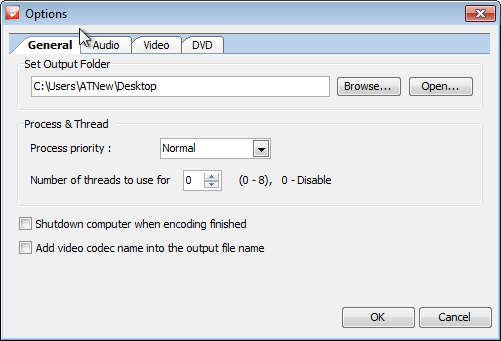
[ビデオ]タブでは、次のようないくつかのオプションを変更できます。 ビデオプレビュー (DirectX、GL2、GL)、エンコードフィルター(インターレース解除および逆テレシネ(IVTC))および ビデオのサイズ変更 (幅に合わせる、高さに合わせる、ビデオサイズに拡大する、16ピクセルに丸める)。 [DVD]タブでは、探索することはあまりありません。目的の設定を選択したら、クリックします OK.
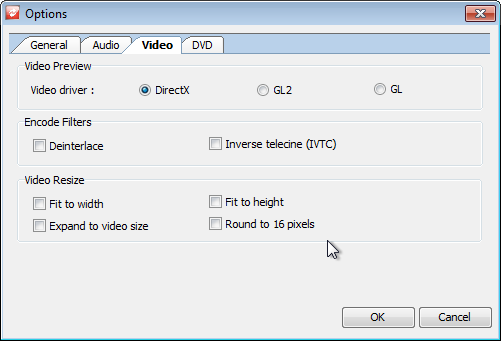
トリミングしたいビデオ部分を慎重にマッピングしたら、クリックするだけです 今すぐカット! 上部のボタンをクリックして、切断プロセスを開始します。 小さな進捗ウィンドウが表示され、出力設定の概要とプロセスが完了するまでの残り時間が表示されます。ここで、プロセスの停止とマークを選択できます エンコードが終了したらコンピューターをシャットダウンします.
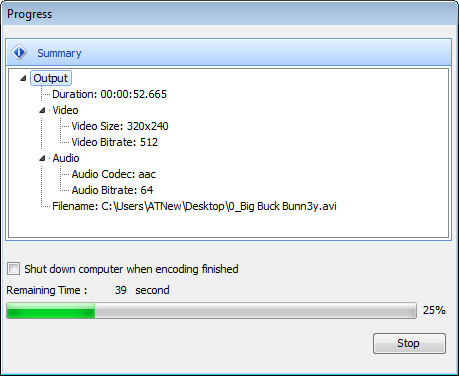
このアプリケーションは無料で利用でき、Windows XP、Windows Vista、Windows 7、およびWindows 8、32ビットおよび64ビットOSの両方で動作します。
Weeny Free Video Cutterをダウンロード













コメント